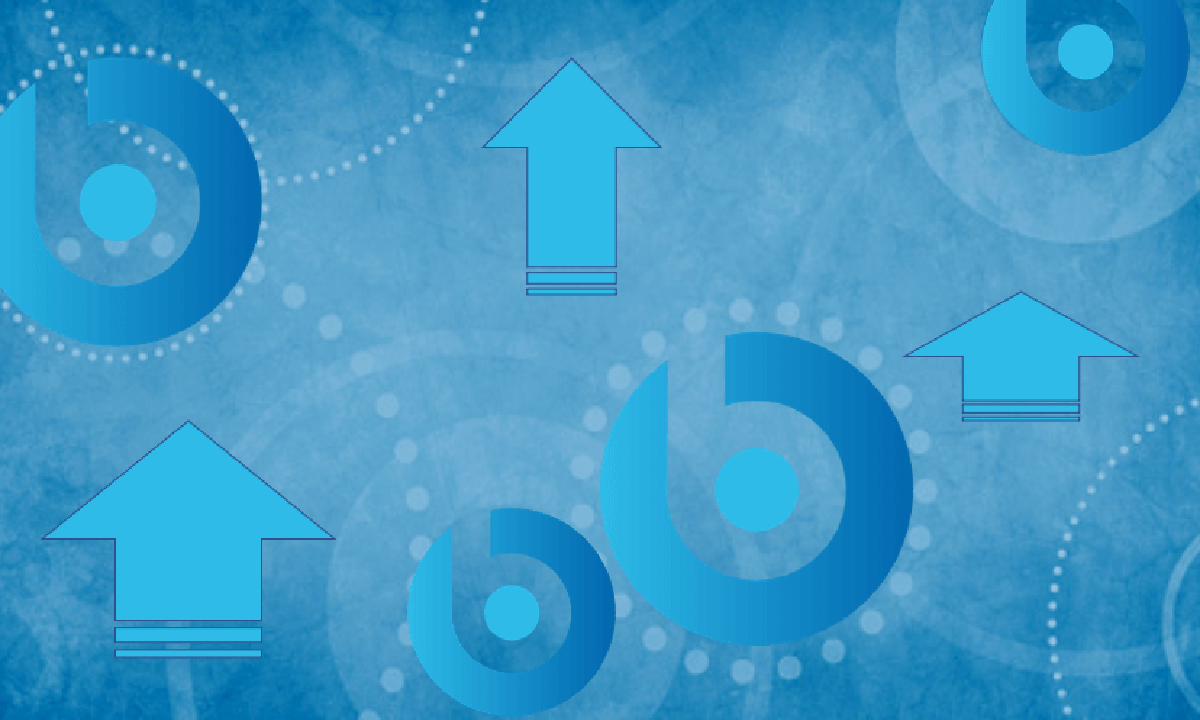HCL ออก BigFix เวอร์ชันใหม่ทุกไตรมาสพร้อมคุณสมบัติและการปรับปรุงใหม่ บ่อยครั้งที่ลูกค้าที่ไม่เคยประสบกับกระบวนการอัปเกรดอาจลังเลที่จะพลาดฟีเจอร์และฟังก์ชันใหม่ๆ ที่น่าตื่นเต้น การอัพเกรดสภาพแวดล้อม BigFix เป็นกระบวนการที่ง่ายโดยมีเวลาหยุดทำงานเพียงเล็กน้อย เอกสารนี้จะแนะนำคุณตลอดกระบวนการอัปเกรดทั่วไป
และเช่นเคย ให้ตรวจสอบเอกสารที่เกี่ยวข้องเพื่อทำความเข้าใจว่าการอัปเกรดอาจส่งผลต่อสภาพแวดล้อมเฉพาะของคุณอย่างไรก่อนที่คุณจะเริ่มต้น: https://help.hcltechsw.com/bigfix/9.5/platform/Platform/Installation/c_upgrade_the_tem_server.html
ขั้นตอนในการอัพเกรดสภาพแวดล้อม BigFix ของคุณมีดังนี้:
1. เปิดกรณีการสนับสนุนล่วงหน้าและแจ้งให้ฝ่ายสนับสนุนทราบว่าคุณกำลังจัดกำหนดการอัปเกรด การเปิดเคสจะช่วยเร่งกระบวนการให้ช่างสามารถโทรศัพท์ช่วยได้ https://support.hcltechsw.com/csm?id=kb_article&sysparm_article=KB0010164
2. สำรองฐานข้อมูลของคุณและ BigFix Server ก่อนทำการอัพเกรด
3. อัปเกรดเซิร์ฟเวอร์ BigFix ของคุณ
4. อัพเกรดรีเลย์ระดับบนสุดของคุณ
5. อัพเกรดรีเลย์ที่เหลือ
6. อัพเกรดไคลเอนต์
7. แจ้งฝ่ายสนับสนุนเพื่อปิดคดี
ส่วนที่เหลือของเอกสารนี้มีรายละเอียดของแต่ละขั้นตอน
เปิดคอนโซล BigFix ของคุณและเรียกใช้โปรแกรมแก้ไข BigFix Pre Upgrade Check เพื่อตรวจสอบข้อผิดพลาด
ดำเนินการกับเซิร์ฟเวอร์ BigFix ของคุณ
สำหรับรายละเอียดเพิ่มเติมเกี่ยวกับการตรวจสอบการอัปเกรดล่วงหน้า โปรดดูเอกสารประกอบที่นี่https://help.hcltechsw.com/bigfix/10.0/platform/Platform/Installation/c_upgrade_prereq.html
เมื่อการตรวจสอบเสร็จสิ้น ตอนนี้คุณสามารถอัพเกรดเซิร์ฟเวอร์ BigFix ของคุณ
ไปที่ software.bigfix.com และดาวน์โหลด BigFix Server เวอร์ชั่นล่าสุด
เปิดตัวติดตั้งเซิร์ฟเวอร์ BES
เรียกดูไฟล์ pvk ของคุณ (นี่คือไฟล์ที่สร้างขึ้นเมื่อคุณติดตั้ง BigFix ครั้งแรก)
พิมพ์รหัสผ่านสำหรับไฟล์ pvk ของคุณ
การอัปเกรดจะแสดงแถบความคืบหน้าและแสดงการอัปเกรดฐานข้อมูลด้วย ส่วนนี้อาจใช้เวลาสักครู่ขึ้นอยู่กับขนาดของสภาพแวดล้อมของคุณ
คลิกเสร็จสิ้นด้วยการตรวจสอบทั้งสองรายการ
Bes Diagnostic Tool จะเปิดและเรียกใช้การตรวจสอบในสภาพแวดล้อมของคุณ
(ฉันมีความล้มเหลวเนื่องจากเครื่องของฉันในแล็บของฉันคือตัวควบคุมโดเมน)
ถัดไปไปที่ software.bigfix.com และดาวน์โหลดคอนโซลโดยไปที่หน้าเผยแพร่เวอร์ชัน
เลื่อนลงไปที่คอนโซลและดาวน์โหลดล่าสุด
เปิดตัวติดตั้งเพื่อติดตั้งคอนโซล
เมื่อคอนโซลติดตั้งเข้าสู่ระบบคอนโซลไปยัง BigFix Environment ของคุณ
ไปที่ Fixlets and Task และเรียกดูไซต์สนับสนุน BES และเรียกใช้โปรแกรมแก้ไข “Updated Windows Relay”
ดำเนินการเพื่ออัปเกรด BES Relays ระดับบนสุดของคุณก่อน
คุณจะต้องกำหนดเป้าหมายและอัปเกรดรีเลย์ระดับบนสุดของคุณก่อน เมื่อสิ่งเหล่านี้เสร็จสมบูรณ์และใช้งานได้ คุณจะต้องกำหนดเป้าหมายรีเลย์ที่เหลือ
เมื่อรีเลย์ได้รับการอัปเกรดแล้ว คุณสามารถอัปเดตไคลเอ็นต์ทั้งหมดของคุณได้ ลูกค้าแต่ละรายจะยังคงรายงานในสภาพแวดล้อมของคุณและ BigFix จะเข้ากันได้แบบย้อนหลัง
เลือกโปรแกรมแก้ไขไคลเอ็นต์การอัปเกรดและดำเนินการกับคอมพิวเตอร์ของคุณที่เรียกใช้ BigFix agent การดำเนินการนี้ไม่จำเป็นต้องรีสตาร์ท
เมื่อตัวแทน BigFix ทั้งหมดอัปเกรดสำเร็จแล้ว ให้โทรติดต่อศูนย์บริการและปิดเคสที่เปิดอยู่ จากนั้นเพลิดเพลินไปกับคุณสมบัติและการปรับปรุงใหม่!
หากคุณต้องการวิดีโอกระบวนการอัปเกรด โปรดดูวิดีโอของ Kathy Nguyen ในช่อง YouTube BigFix TA ที่นี่